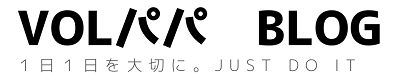本ページはプロモーションが含まれています。

本記事ではこのような問題が起きている方向けに、IPv4接続で接続できるようにする方法をご紹介したいと思います。
Aterm WG2600HSの設定で苦戦してるという方は、ぜひ参考にしてください。
Aterm WG2600HS インターネット接続できない
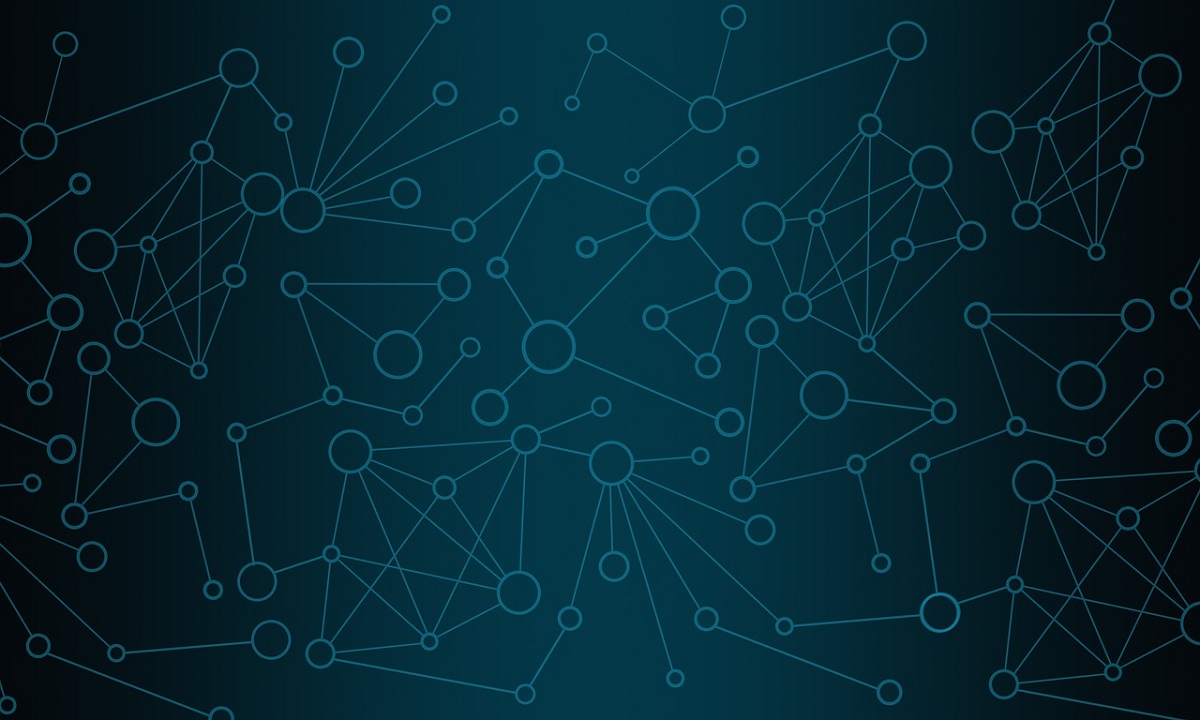
まずは前提情報です。
- 回線事業者 :NTT西日本
- プロバイダ :OCN光
- ONU :GE-PON(タイプD)
- ルーター :Aterm WG2600HS
変更前(繋がらない状態)
IPv6しか利用可能になっておりません。
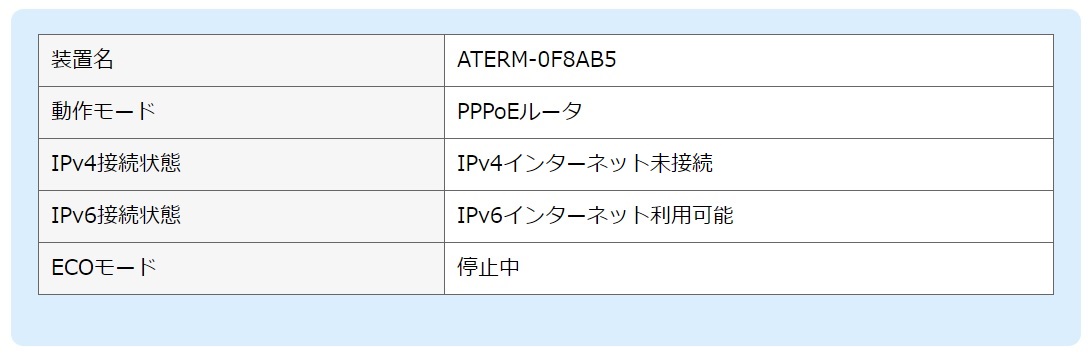
IPv4接続情報:インターネット未接続
IPv6接続情報:インターネット利用可能
設定を変更する
以下手順で設定を変更していきます。
①クイック設定Webへログインします
URL:http://aterm.me/index.php
ユーザID :admin
パスワード :ルーター本体に記載 ※初期パスワードです
②基本設定の変更
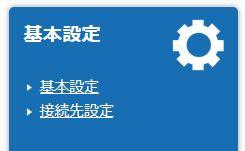
設定を下記内容に変更します。
動作モード :PPPoEルータ
IPv6動作モード :ND Proxy
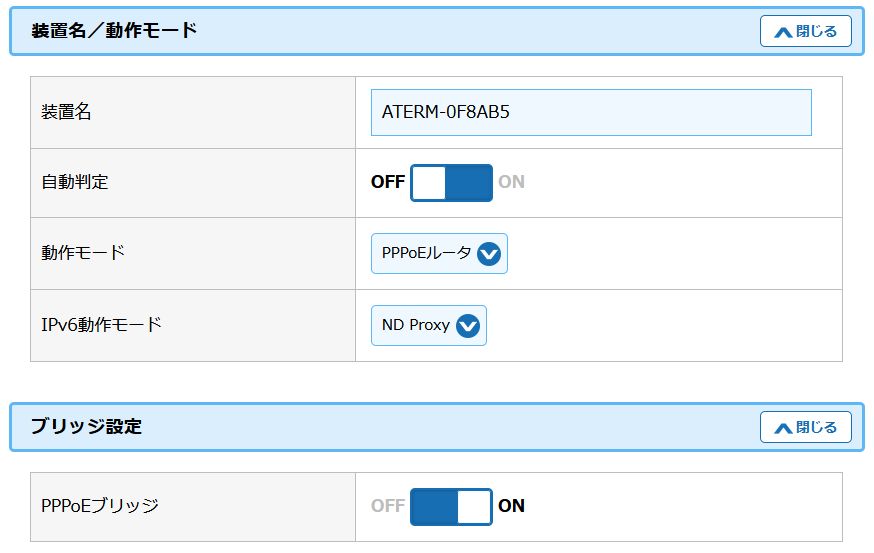
③接続先の設定
基本設定の接続先から「PPPoEの接続先情報」を設定します。
※接続事業者/プロバイダからの資料(契約時に入手した接続情報の書類)にしたがって入力してください
IPv4ユーザー名、IPv4パスワードを入力します。
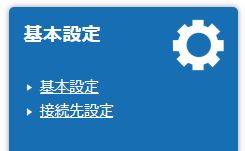
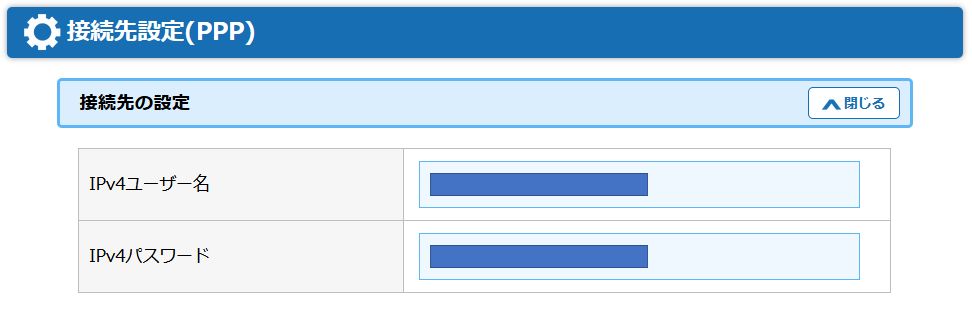
設定変更後
設定変更後しばらくするとステータスが変更され、IPv4で接続できるようになります。
IPv4接続情報:インターネット利用可能
IPv6接続情報:インターネット利用可能
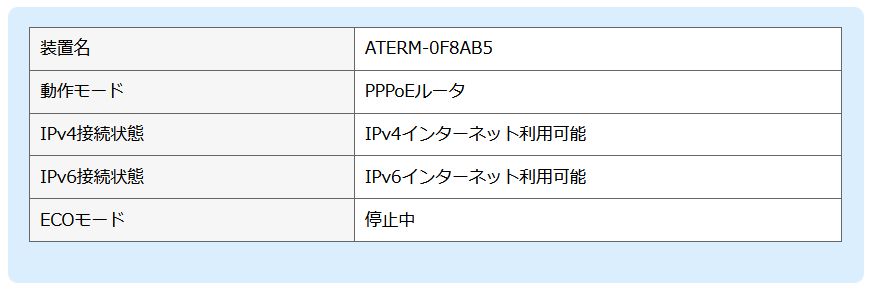
以上の設定に変更したら、すべてのサイトが閲覧できるようになりました。
まとめ
以上となります。
無事に解決できましたでしょうか?
ご紹介した方法でも改善されない場合は、一度製品のサポートセンターに問い合わせてみましょう。
万が一サポートに問い合わせても解決しない場合は、見切りをつけて別の商品を購入するのもありです。
また、緊急でネットワークが必要な場合はポケットWiFiを検討してみてはいかがでしょうか。
短期利用向けの契約期間の縛りがないポケットWiFiもあるので、一時的に活用できると思います。
テレワークでオススメのポケットWiFi
-

-
車でのテレワークにおすすめのポケットWiFi 5選【コスパ重視】
続きを見る